Eu o uso para assistir a vídeos, editar fotos e baixar arquivos. Eu também o uso para meus documentos de trabalho. Agora, quero atualizá-lo para o sistema operacional Mac mais recente. Mas eu quero fazer isso direito. Eles disseram que eu deveria saber como limpar instalar High Sierra. Como eu faço isso?
Conteúdo: Parte 1. O que é o macOS High Sierra?Parte 2. Por que devemos atualizar para o macOS High Sierra?Parte 3. Por que você precisa fazer uma instalação limpa do Mac OS High Sierra?Parte 4. Como preparar seu Mac para a instalação limpa?Parte 5. Como limpar a instalação do High Sierra do macOS?
Parte 1. O que é o macOS High Sierra?
A apresentação da Apple que aconteceu em setembro lançou a versão mais recente do sistema operacional Mac. Atualizar para esta versão mais recente é o paraíso para a maioria dos usuários de Mac. Isso se você tiver feito da maneira adequada. Mas como você faz isso direito? Implementando como limpar a instalação Alta Serra do MacOS.
Você não precisa se sentir frustrado por fazer isso. É realmente fácil. Criamos um guia abrangente para ajudá-lo a atualizar seu dispositivo e salvá-lo de ficando sem memória do aplicativo. Primeiro, vamos dar uma olhada nos recursos estelares que esse novo sistema operacional oferece. Depois disso, forneceremos a você o guia completo para a instalação limpa do seu macOS High Sierra.
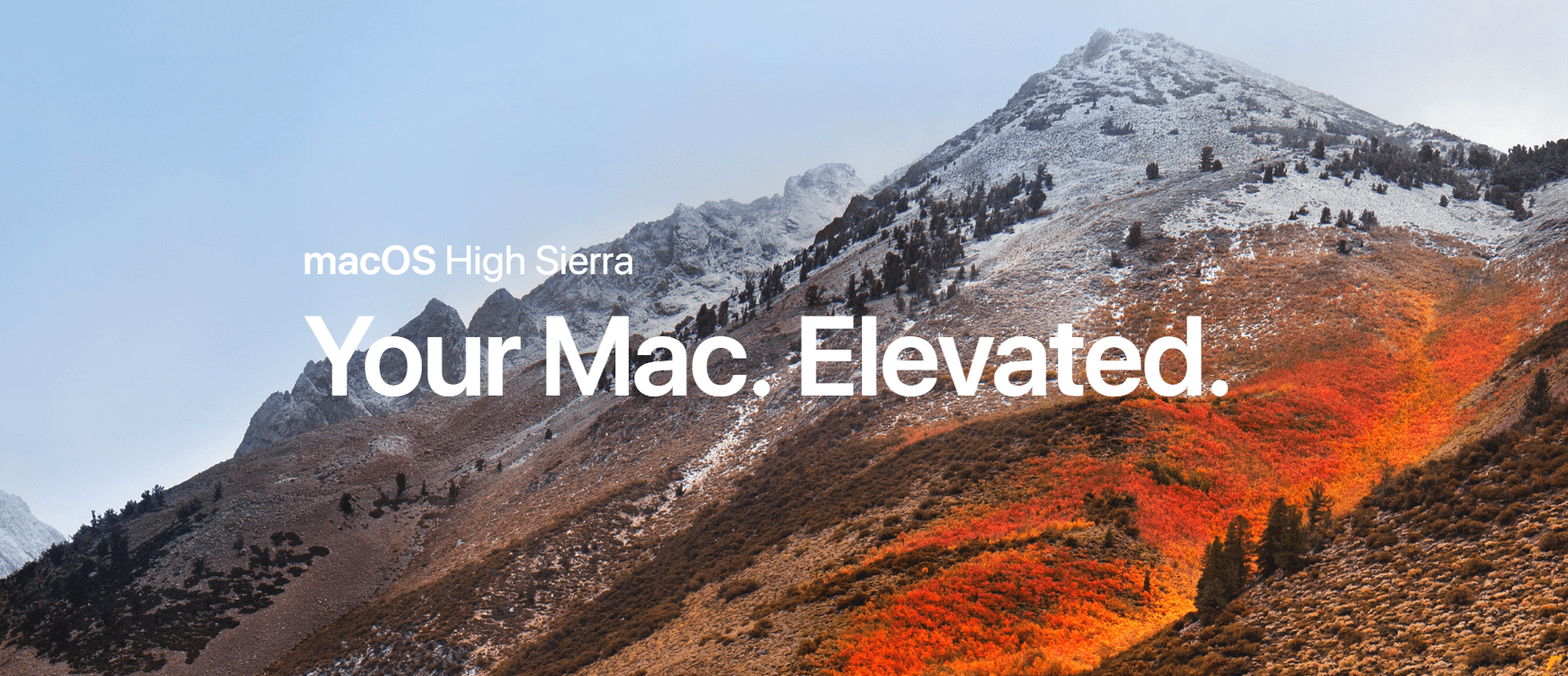
Parte 2. Por que devemos atualizar para o macOS High Sierra?
Antes de sabermos como limpar a instalação do High Sierra, você deve saber que o MacOS High Sierra fornece uma variedade de recursos que resultam em melhor desempenho e melhor experiência do usuário. Também abre o caminho para a realidade virtual e aumentada aparentemente impossível.
Aqui estão várias atualizações feitas neste novo sistema operacional:
1 - O Safari está muito melhorado, o que corrige o Dispositivos MacBook funcionando lentamente problema e o torna mais inteligente e rápido. Muitos recursos de personalização são fornecidos aos usuários.
2 - Mais segurança protetora é fornecida para o sistema de arquivos. Ele vem com proteção à prova de falhas e um recurso de criptografia embutido.
3 - Os vídeos ocupam menos espaço de armazenamento, cerca de 40%. Eles até parecem melhores do que nunca.
4 - Novos métodos de sincronização podem ser usados no aplicativo Fotos. Ele ainda vem com ferramentas aprimoradas de edição profissional.
5 - Metal 2 agora foi aprimorado com sua ferramenta de desenvolvimento de alta qualidade, recursos gráficos robustos e uma GPU externa
6 - Siri entra com um novo talento, sendo um DJ. Além disso, sua voz soará mais humana do que antes.
Então, você está pronto para usar a versão beta do macOS High Sierra?
Claro que sim. Esses são apenas alguns dos recursos deste novo sistema operacional.
Se você tem certeza de que realmente deseja o macOS High Sierra, agora prosseguiremos com o processo real de instalação limpa.

Parte 3. Por que você precisa fazer uma instalação limpa do Mac OS High Sierra?
Posso fazer uma instalação limpa do High Sierra? Para garantir que o seu dispositivo Mac funcione de maneira ideal, é necessário implementar como limpar instalar High Sierra. A razão é realmente bastante simples. Ao formatar o disco rígido do seu dispositivo Mac, você se livra de todos os problemas que ele acumulou ao longo do tempo. Seu dispositivo agora será uma lista limpa pronta para começar de novo. Quando você faz uma instalação limpa, remove arquivos e aplicativos indesejados desnecessários que resultam na lentidão do seu Mac.
Além disso, você terá mais espaço em disco no seu dispositivo (basta clicar neste link para obter mais espaço no seu Mac: https://www.imymac.com/powermymac/mac-purgeable.html) Isso fará com que você possa ter um dispositivo Mac mais rápido e com o melhor desempenho. Você poderá então aproveitar os incríveis recursos do macOS 10.13 em seu auge.
Parte 4. Como preparar seu Mac para a instalação limpa?
Aqui está o que você deve fazer para preparar seu dispositivo para uma instalação limpa do High Sierra:
1. Confira a compatibilidade do macOS 10.13 High Sierra
Antes de instalar o macOS High Sierra de forma limpa, você deve descobrir se o Mac pode realmente ser executado nele. É compatível? Você está com medo de que seu Mac não fique? Bem, não sinta. Na verdade, o macOS High Sierra é compatível com Macs em 2009. O hardware pode fazer com que você tenha algumas desvantagens. Alguns recursos podem nem funcionar.
No entanto, se você pensar sobre isso, ainda experimentará grandes mudanças no geral. A nova versão dos Macs terá uma aparência melhor, pois deve oferecer suporte ao macOS High Sierra sem problemas.
2. Implementando limpezas do sistema e backups rápidos
A primeira etapa que você deve executar para a instalação limpa é formatar sua unidade. No entanto, faça-o com cuidado. Antes de fazer qualquer outra coisa, você deve limpar o seu Mac e fazer backup para garantir que seus arquivos importantes não sejam perdidos. Comece com uma limpeza do sistema.
Como você faz isso? Exclua tudo o que for desnecessário. Exclua duplicatas. Remova todos os dados inúteis. Você pode fazer isso facilmente com iMyMac PowerMyMac.
Veja como usá-lo para limpar o Mac antes de implementar como limpar a instalação do High Sierra passo a passo:
Etapa 1. Baixe e inicie o PowerMyMac
Baixe o PowerMyMac do site. Inicie o aplicativo. Clique Limpador de lixo.
Etapa 2. Digitalizando o lixo eletrônico do sistema
Clique SCAN. O programa mostrará arquivos indesejados nas classificações após a conclusão do processo de verificação.

Etapa 3. Revise e selecione os arquivos para limpar
Selecione uma categoria. Selecione os arquivos que deseja excluir. Clique em LIMPAR.

Etapa 4. Limpar arquivos de lixo eletrônico do Mac está pronto
Aguarde o processo terminar. Você também pode escolher Duplicate Finder OU Arquivos Grandes e Antigos para remover diferentes tipos de arquivos inúteis.

Agora, depois de concluir a limpeza do sistema. É hora de fazer backup de seus arquivos. Você pode fazer isso usando o iCloud. Você também pode usar um disco rígido externo.
Depois de fazer o backup dos arquivos, agora você pode limpar o seu Mac. Certifique-se de ter realizado um backup como indicado anteriormente.
Você vai agora formate o drive. Aqui está um guia passo a passo sobre como fazer isso:
Etapa 1 - Visite os aplicativos
Etapa 2 - Vá para Utilitários
Etapa 3 - Pressione o Utilitário de Disco
Etapa 4 - Selecione uma unidade específica que você deseja formatar.
Etapa 5 - Escolha Mac OS Extended (Diário) como o tipo de Formato
Etapa 6 - Clique em Apagar
Antes de começar com seu novo macOS, verifique se você tem ferramentas de manutenção e aplicativos de backup. Isso irá ajudá-lo caso algo dê errado. Encontre boas ferramentas que você pode usar online. Agora, antes de começarmos com a instalação limpa, você precisa limpar seu Mac novamente. Faça isso usando o PowerMyMac mais uma vez.
O High Sierra não instala? Confira abaixo para ver o correto para fazê-lo.
Parte 5. Como limpar a instalação do High Sierra do macOS?
Mal pode esperar para instalar o macOS High Sierra de forma limpa? Verifique estas etapas rápidas abaixo para saber como instalar o High Sierra a partir de USB:
- Baixando o macOS High Sierra e colocando-o no
/Applications/pasta. - Criando uma unidade inicializável.
- Conecte seu dispositivo USB inicializável ao Macintosh e reinicie o dispositivo Mac enquanto pressiona simultaneamente
OptionChave. Em seguida, o Gerenciador de inicialização será iniciado. Você pode começar a instalar o macOS High Sierra de forma limpa, apagando o disco rígido do Utilitário de disco.
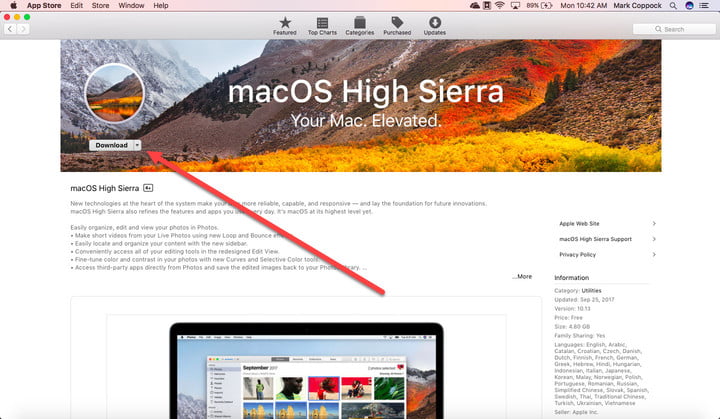
Etapa 1. Baixando o macOS High Sierra
Certifique-se de que, ao fazer o download, coloque-o no /Applications Pasta e deixe-a com seu nome padrão.
Etapa 2. Criando uma unidade inicializável
Como limpar a instalação do macOS High Sierra com uma unidade flash inicializável? Primeiro, pegue um 8GB Pendrive. Formate-o como um mapa de partição GUID e Mac OS estendido (registrado). Certifique-se de que esses dois estejam prontos.
Para verificar se já foi feito, você pode abrir o aplicativo chamado Utilitário de disco. No Utilitário de Disco, você também pode fazer as alterações necessárias.
Assim que terminar, você pode conectar o dispositivo USB inicializável ao Macintosh. Aberto terminal. Há duas maneiras de fazer isso:
Primeiro, você pode visitar o Launchpad.
Segundo, você pode selecionar o Spotlight. Depois disso, escreva o comando específico. Certifique-se de escrevê-lo ponto a ponto:
sudo /Applications/Install\ macOS\ High\ Sierra.app/Contents/Resources/createinstallmedia --volume /Volumes/USB --applicationpath /Applications/Install\ macOS\ High\ Sierra.app --nointeraction
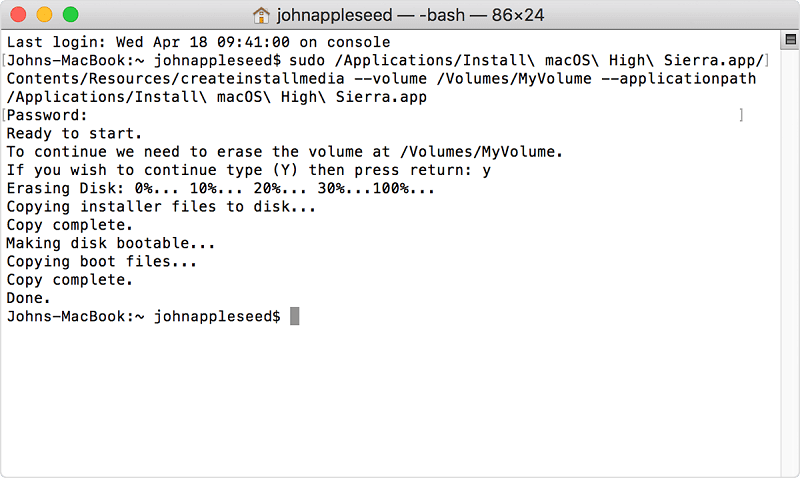
Então aperte Devolução . Insira sua senha de administrador. Depois disso, basta seguir as instruções que serão indicadas para você concluir todo o processo. Aguarde cerca de 15-30 minutos.
Depois disso, você agora terá um USB inicializável.
Etapa 3. Instalação limpa do High Sierra
Agora, conecte seu dispositivo USB inicializável ao Macintosh. Para continuar com o processo, reinicie o seu dispositivo Mac enquanto pressiona simultaneamente Option Chave.
O gerenciador de inicialização será iniciado. É aqui que você fará a instalação limpa. Prossiga com o processo apagando seu disco rígido do Utilitário de disco.
Depois de fazer isso, você deve ir para o menu principal novamente. pressione Instale.
As etapas de todo o processo serão solicitadas e exibidas na tela. Siga as instruções até concluir o processo de como limpar a instalação do High Sierra.
O macOS High Sierra mais recente vem com novos recursos e melhor desempenho de seus aplicativos e do próprio dispositivo.
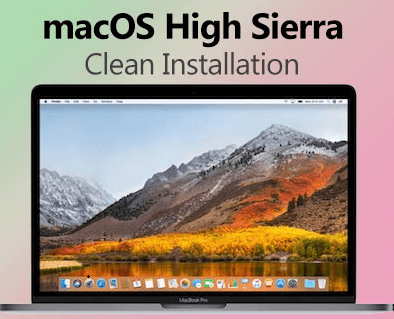
No entanto, se você quiser aproveitar esses benefícios, precisará fazer uma instalação limpa. Você realmente usará o PowerMyMac é um ótimo limpador de Mac para limpar arquivos desnecessários antes de fazer a instalação real do macOS High Sierra.
Agora, você pode seguir este guia para fazer a instalação limpa e aproveitar as vantagens do seu novo iOS.
As pessoas também lêem:Como atualizar o Mac?Como limpar o histórico no Mac?



